動画編集の時、入力した文字にアニメーションを使って動かすことで、テレビ番組のようなにぎやかな雰囲気になり、面白さが伝わりやすい動画を作ることができます。
今回の記事では、PC/iPhone/Androidユーザー向け、かっこいい【テキストアニメーションアプリ】を無料から有料まで、シンプルから高機能までピックアップして紹介します。
(1)テキストにアニメーションを加える基本方法について
文字を動かすようなアニメーション機能は動画編集機能の中でも非常に高度で有益な機能と言えます。
現状、文字にアニメーションを設定するには、下記2つの方法が挙げられます。
1.編集アプリに標準搭載したテンプレートを使う。
メリット:
●使い方は簡単で、テキストを入力するだけで文字アニメーションをつけられます。
デメリット:
●気分に合わせたスタイルが用意されない可能性があります。
●カスタマイズ設定の自由度だとか制限について微妙に使いにくい部分があります。
2.自分で文字アニメーションを一から作る。
メリット:
●期待通りのオリジナルのテキストアニメーションを作れます。
デメリット:
●動画編集についての基礎知識と経験が必要となって初心者の方に向いていません。
●おしゃれで本格な文字アニメーションを作成するには、膨大な手作業に頼らざるを得ないです。
基本的に、初心者であればテンプレートを使ったほうが楽々です。
また、初心者以上マニア未満の方やプロの方なら、手作りのテキストアニメーションに挑戦してもいいです。
(2)パソコン向け文字アニメーションアプリおすすめ
パソコンで使える動画編集アプリの中で、テキストアニメーションを備えたものがそれぞれです。
編集の手間ができるだけ少ないように、テンプレートだけで完結できるアプリもあれば、高度で細かい編集によって臨場感たっぷりした自分なりのスタイルを制作できるアプリもあります。
1. Adobe After Effects
【開発元】:Adobe
【対応OS】:Windows&Mac
【価格】:2,480円/月額
【日本語対応】:不可
【無料トライアル】:7日間
【特徴】:数百種類のプリセット、高度な編集
【公式サイト】:https://www.adobe.com/jp/products/aftereffects.html
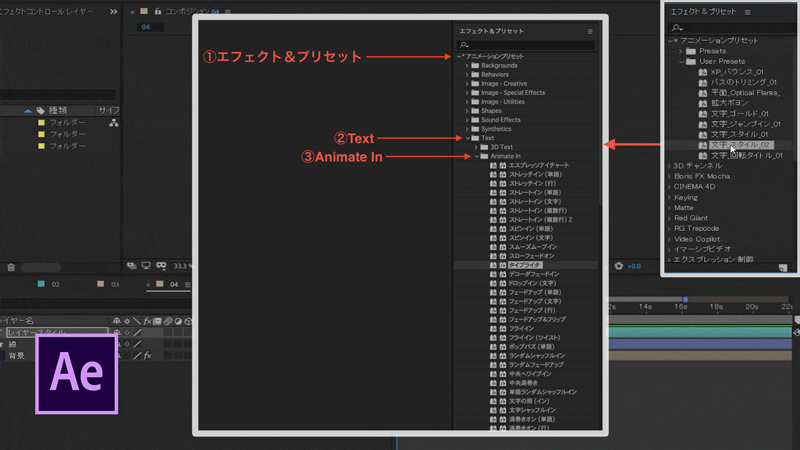
Adobe After Effects(アフターエフェクト)は、いわゆる「モーショングラフィックス」を製作する動画編集アプリです。略称はAE。
ロゴやイラスト、文字などに動きを持たせるアニメーションを作ったり、素材を重ねて、複雑な動きを付けたり、映像に特殊効果を付けることを得意としています。
映像の編集作業やCM制作、ゲーム・アニメのコンテンツ制作など、幅広いジャンルの現場で使用されています。テキストアニメーションを作るには、理想的な神アプリと言っても過言ではないほど万能なのです。
まず、エフェクト&プリセットパネルでテキスト用のアニメーションプリセット(3Dも対応)が数百種類入っています。そこから好きなスタイルを直接テキストレイヤーにドラッグして適用できます。
家庭用の動画はもちろん、仕事や業務で本格な動画を作成するにも、めちゃ豊富なプリセットは十分すぎると思います。
また、テキストアニメータープロパティとセレクターを使用して、テキストレイヤー全体のプロパティまたはカラー、サイズ、位置、オフセットなどの個々の文字のプロパティをアニメートできます。
編集後の文字アニメーションのテキストのみを書き出すことも、リンク機能でその場に同社製のPremiere Proに共有して編集することもできます。
2. Filmora
【開発元】:Wondershare
【対応OS】:Windows&Mac
【価格】:6,980円(税込)/1年間、8,980 円(税込) /買い切り
【日本語対応】:可能
【特徴】:276種類のプリセット
【公式サイト】:https://filmora.wondershare.jp/
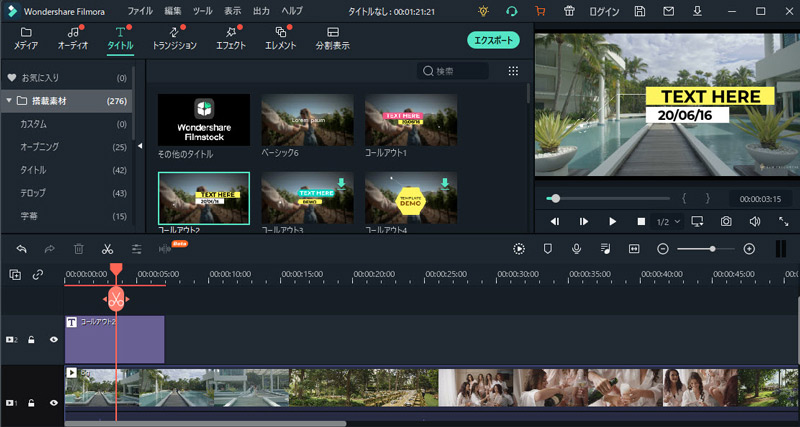
Filmora(フィモーラ)は、直感的な操作で本格な動画を作れる一般向けの編集アプリです。
操作画面がシンプルで、どんな機能はどこにあるか、どんな時に使うかと一目で大抵分かります。
アプリ内で各場面で利用する素材、様々なプリセットやテンプレートが満載するのも特徴です。若手のYouTuberなどにも愛用されているようです。
アプリの上部メニューから「タイトル」をクリックして、表示されるタイトルライブラリに豊富なプリセットが格納されます。
テロップ、字幕、オープニング、エンドクレジットなどのカテゴリ別に分けられて、目的のスタイルが探しやすくなっています。
ほとんどがアニメーション効果を含むので、普通にダブルクリックしてプレビューからアニメーションを確認しておくのがおすすめです。
そして、お気になったプリセットをタイムラインにドラッグして、ダブルクリックして文字の入れ替え、アニメーション、フォント、フォントサイズ、色などの編集できます。
ちなみに、それ以外、Filmstockから最新のタイトルプリセットを別途購入して使うこともできます。
3. AviUtl
【開発元】:KENくん
【対応OS】:Windows
【価格】:無料
【日本語対応】:可能
【特徴】:編集の自由度が高い

AviUtlは、フリーソフト範囲でかなり高機能なWindows向け動画編集アプリです。
標準機能は少ないものの、非常に拡張性が高く、ネットで配布される派生プラグインやスクリプトを導入することで、プロ級の動画編集が可能です。
編集の自由度が高く、多種多様なエフェクトやアニメーションを編集者が組み合わせて制御できるということです。
それにより、テキストアニメーションが編集者の技術レベル次第でたくさん生み出すことができます。
基本的に、タイムラインでテキストファイルを新規作成したら、ダブルクリックで設定ダイアログを呼び出して、各パラメータをいじることで容易に文字の動きを生成
することができます。
通常に、AviUtlを使って「フェード」、「スライドイン」、「ランダムな方向からイン」、「大きさが変化する」、「1文字ずつ徐々に出てくる」、「パタパタと3次元的な回転の動きで表示」など簡単なテキストアニメーションを作ることが多いです。
ただ、AviUtlは個人製造アプリなので、使い方に癖があるし、用語も変だし、頻繁に落ちる、安心して使えませんね。
4. iMovie
【開発元】:アップル
【対応OS】:Mac/iPhone/iPad
【価格】:無料
【日本語対応】:可能
【特徴】:使いやすい
【公式サイト】:https://www.apple.com/jp/imovie/
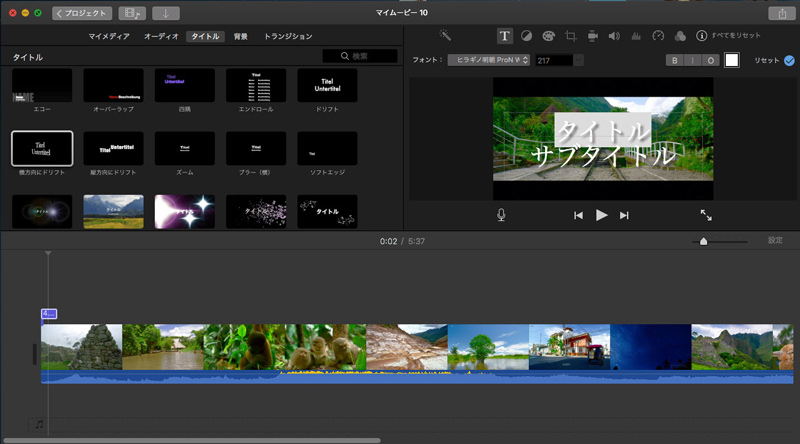
iMovieとは、アップルが開発と提供している無料な動画編集アプリです。
Mac版、およびほぼ同じ機能を持ったiOS版もあるので、場所を問わず快適に編集を行うことができます。
アニメーションテキストなら、iPhoneとiPadの上で使う iOS版は10個未満のテンプレートしか用意されないので、やや機能不足という気がします。
Mac版の場合、約50個のテキストテンプレートが利用できるので、動画の趣旨に合うスタイルを選択することができます。
使い方は簡単で、好きなテンプレートを「タイトル」タブの下からタイムラインにドラッグして適用できます。
ただ、iMovieには、アニメーションされたテンプレートは少ない、有料ソフトに比べてアニメーション効果が地味で面白くないというデメリットがあります。
また、iMovieで字幕やテロップを編集する時、文字サイズの変更、文字位置の変更、改行操作ができないからかなり不便です。
とりあえず、無料でちょっとした編集だけで良いのであれば、iMovieを試してもいいです。
(3)iPhone&Android向け文字アニメーションアプリおすすめ
近年、スマホのハイスペック化とともに、スマホだけでPC並みの動画編集もできるようになります。
プロ品質のアニメーション、モーショングラフィックス、視覚効果、および動画合成などができる高性能なスマホ編集アプリも増えてきます。
1. CapCut
【開発元】:ByteDance
【対応OS】:iOS&Android
【価格】:無料
【日本語対応】:可能
【特徴】:テンプレートが盛りだくさん
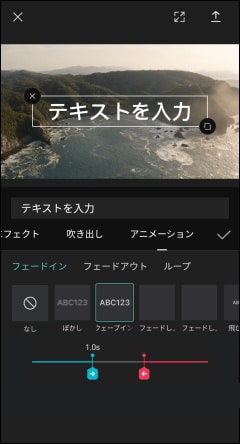
CapCut(キャップカット)は、TikTokを運営している会社が提供する完全無料な動画編集アプリです。
スティッカー、エフェクト、フィルター、テロップを加えられるだけでなく、縦横比変更や再生速度の調整、美肌やスリムに補正するなど豊富な機能を搭載しています。
また、テーマごとに驚異的な数のテンプレート、および著作権フリーの音楽素材も揃っているので、初心者の方でも使いやすいです。
CapCutで文字にアニメーションを追加するには、一番簡単なやり方は多種多様なテンプレートを使うこと。
「テキストを追加」⇒文字を入力⇒「アニメーション」を選択したら、「フェードイン」「フェードアウト」「ループ」のカテゴリーわけされたテンプレー89個が利用できます。
一方、ちょっと面倒だけど、手動的でキーフレームを使って文字の動き(位置、傾き、大きさ、色、透明度の変化など)も作れます。
要するに、スマホで使い勝手がよくおしゃれな文字アニメーションを作成するにはCapCutは神アプリの存在と思います。
2. VivaVideo
【開発元】:QuVideo Inc.
【対応OS】:iOS&Android
【価格】:280円/月、2,800円/年間
【日本語対応】:可能
【特徴】:素材が豊富
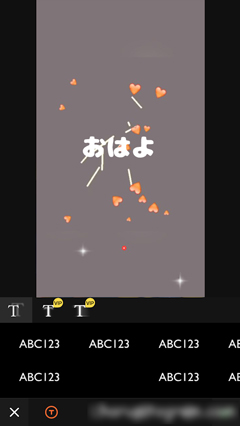
「VivaVideo」は、ワンタップするだけの簡単操作で思いどおりに動画を加工できる編集アプリです。
「誕生日」や「旅行」などのテーマを適用して手軽に凝った演出を加えられるほか、テキストやアニメーション、音声変換、倍速、画面分割(コラージュ) などの編集も対応可能です。
フィルターや効果音、テーマテンプレートなどの素材以外、アニメーション化されたステッカー、FX、テキストのプリセットが充実しているの特徴です。
ただ、VivaVideoには、無料版と有料版があるが、以前は無料で使えた文字アニメーション(動く文字)がVIP専用になっています。
文字アニメーションの素材が豊富に取り揃えられているので、雰囲気にピッタリなスタイルが見つかると思います。
ちなみに、VivaVideoに内臓したフォントの種類も多く、文字の大きさや背景色なども自由に設定できるので便利です。
編集後の作品はFacebook、YouTube、Instagram、Twitter、Lineなど直接アップロードすることもできます。
(4)まとめ
今回は、パソコンおよびスマホで使う【テキストアニメーションアプリ】をいくつか紹介しました。
パソコンを持っていない方なら、スマホアプリでもセンスの良いテキストアニメーションを作れるので安心です。
ただ、スマホでの編集は画面が小さく、操作のしづらさで作業効率が下がることも懸念されます。
一方、オリジナルで高級感たっぷりしたテキストアニメーションを求めていれば、Adobe After Effectsのようなプロ仕様のアプリも試してもいいです。
通常に言えば、アプリに付属している文字アニメーションは著作権フリーで使えるが、例外もあります。商用目的であれば、著作権法に引っ掛かからないように気を付けてください。


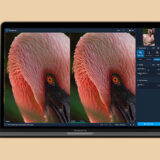
このアプリのおすすめ、すごく参考になりました!特に無料のオプションも紹介されていて、自分の動画にどのようにテキストアニメーションを追加しようかワクワクしています。ありがとうございます!